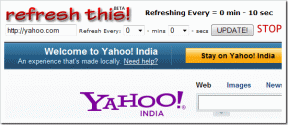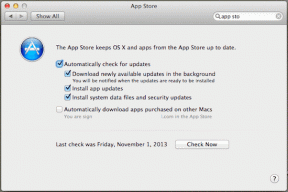2 vienkārši veidi, kā ievietot vienādojumus Google prezentācijās
Miscellanea / / April 24, 2023
Google prezentācijas ātri kļūst par izvēles rīku daudziem. Tās viegli lietojamās izvēlnes opcijas un fakts, ka to var izmantot bez maksas, noteikti palīdz. Bet vai jūs zināt, ka neatkarīgi no diagrammu un diagrammu pievienošana, vai vienādojumus varat ievietot arī pakalpojumā Google prezentācijas? Lasiet tālāk, lai uzzinātu, kā to izdarīt.
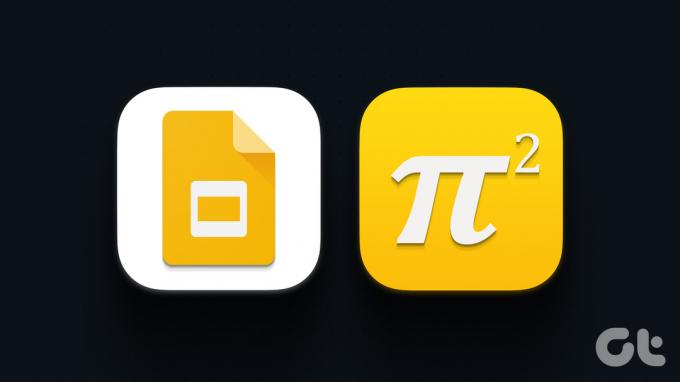
Lai gan pakalpojumā Google prezentācijas vienādojumu ievietošanai nav veidņu, varat izmantot pieejamās izvēlnes opcijas, lai to izdarītu. Un, ja nevēlaties manuāli pievienot matemātiskos vienādojumus savos dokumentos, šī uzdevuma veikšanai varat izmantot arī Google Workspace Marketplace papildinājumus. Apskatīsim tuvāk, kā to izdarīt.
Piezīme: Pirms darbību veikšanas pārliecinieties, vai esat pierakstījies savā Google kontā.
1. Pievienojiet matemātikas vienādojumu pakalpojumā Google prezentācijas, izmantojot izvēlnes opcijas
Google prezentācijās ir iekļauta virkne noderīgu izvēlnes opciju. Izmantojot tos, varat piekļūt īpašās rakstzīmes opcijai, lai prezentācijām pievienotu vienkāršus vienādojumus un daļskaitļus. Lai to izdarītu, veiciet tālāk norādītās darbības.
1. darbība: Atveriet Google prezentācijas un noklikšķiniet uz atbilstošās prezentācijas.
Atveriet Google prezentācijas
2. darbība: Izvēlnes opcijās noklikšķiniet uz cilnes Ievietot.
3. darbība: Pēc tam noklikšķiniet uz Speciālās rakstzīmes. Tiks atvērts logs Ievietot īpašās rakstzīmes.
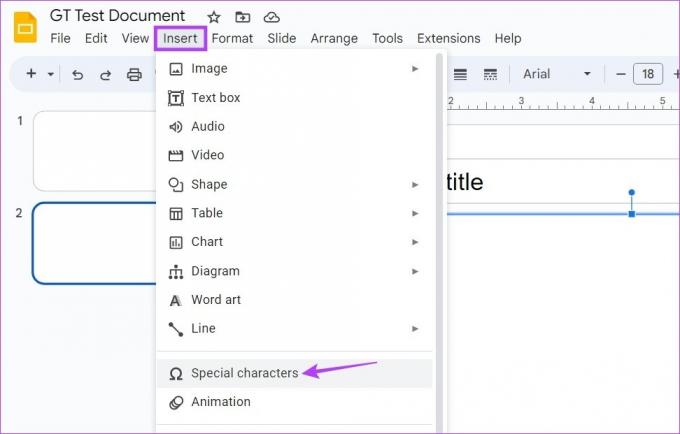
4. darbība: Šeit noklikšķiniet uz pirmās nolaižamās izvēlnes un atlasiet Simbols. Pēc tam noklikšķiniet uz otrās nolaižamās izvēlnes un atlasiet Matemātika.

5. darbība: Tagad izmantojiet šeit pieejamās opcijas, lai ievietotu matemātiskos vienādojumus savā Google prezentāciju dokumentā. Varat arī izmantot tastatūru, lai vienādojumā ievietotu ciparus un alfabētu.

6. darbība: Varat arī izmantot meklēšanas joslu, lai meklētu matemātiskos simbolus, kurus vēlaties pievienot.
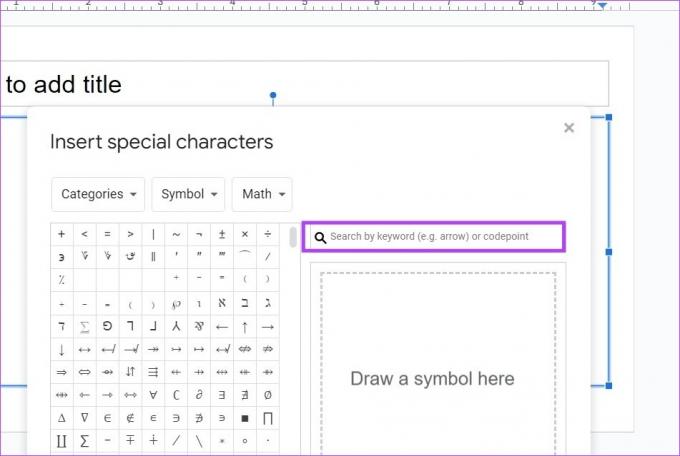
7. darbība: Ja jums joprojām ir problēmas atrast pareizo rakstzīmi, izmantojiet zīmēšanas logu, lai uzzīmētu rakstzīmi.
8. darbība: Pēc tam no redzamajām opcijām atlasiet tuvāko atbilstību.

9. darbība: Kad tas ir izdarīts, noklikšķiniet uz ikonas x, lai aizvērtu logu.
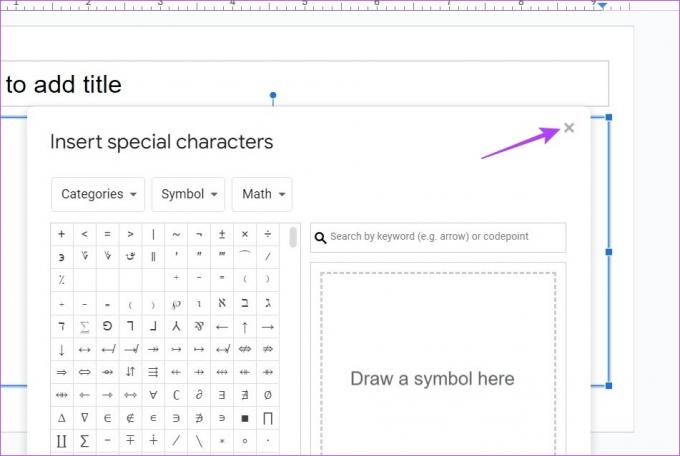
Tādējādi vienādojums tiks ievietots pakalpojumā Google prezentācijas. Turklāt, ja vēlaties pakalpojumā Google prezentācijas pievienot vienkāršas daļskaitļus, izmantojiet tastatūru. Lūk, kā.
Pievienojiet daļskaitļus saviem vienādojumiem
1. darbība: Atveriet Google prezentācijas un noklikšķiniet uz atbilstošās prezentācijas.
Atveriet Google prezentācijas
2. darbība: Dokumentā ierakstiet savas daļskaitļa augšējo skaitītāju. Pēc tam, izmantojot ierīces tastatūru, pievienojiet simbolu /.
3. darbība: Pēc tam pievienojiet apakšējo saucēju, kam seko atstarpe vai ievadīšanas taustiņš.

Tas jūsu vienādojumiem pievienos daļskaitļus, automātiski pārvēršot tekstu standarta formātā.
2. Izmantojiet papildinājumus, lai pievienotu matemātiskos vienādojumus pakalpojumā Google prezentācijas
Papildus īpašo rakstzīmju opcijas izmantošanai varat izmantot arī Hypatia Create pievienojumprogrammas, lai pievienotu matemātisko vienādojumu pakalpojumā Google prezentācijas. Tas ļaus jums piekļūt papildu funkcijām un funkcijām, kas, iespējams, nav pieejamas vietējā Google slaida izvēlnē. Lūk, kā to izdarīt.
1. darbība: Atveriet Google prezentācijas un dodieties uz prezentāciju, kurai vēlaties pievienot vienādojumu.
2. darbība: Pēc tam izvēlnes opcijās noklikšķiniet uz Paplašinājumi.
3. darbība: Šeit noklikšķiniet uz Papildinājumi un atlasiet “Iegūt papildinājumus”. Tiks atvērts Google Workspace Marketplace logs.
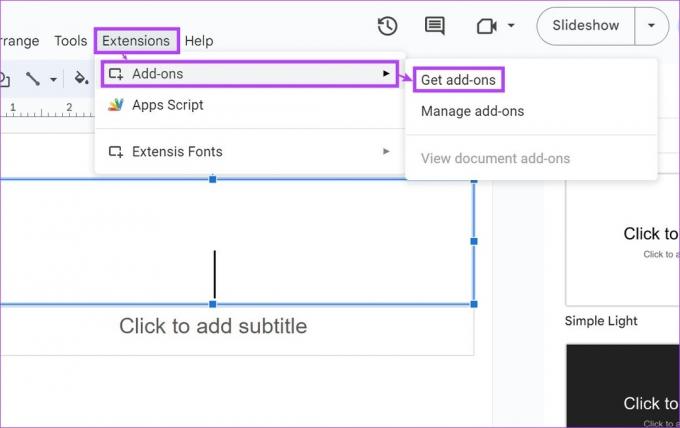
4. darbība: Meklēšanas joslā ierakstiet Hipatija Izveidot un meklēšanas rezultātos noklikšķiniet uz papildinājuma.

5. darbība: Šeit noklikšķiniet uz Instalēt.

6. darbība: Noklikšķiniet uz Turpināt.

Pēc tam izpildiet ekrānā redzamos norādījumus un piešķiriet visas nepieciešamās atļaujas, lai pabeigtu Hypatia Create pievienojumprogrammas instalēšanu. Pēc instalēšanas veiciet tālāk norādītās darbības, lai to izmantotu.
7. darbība: Tagad noklikšķiniet uz Paplašinājumi. Pēc tam noklikšķiniet uz Hypatia Create.
8. darbība: Šeit atlasiet “Ievietot/rediģēt matemātiku”. Tas atvērs atsevišķu logu.

9. darbība: Ja parādās uznirstošais logs, aizveriet to un noklikšķiniet uz izvēlnes opcijām, lai prezentācijā ievietotu matemātiskos vienādojumus. Izmantojot to, savam vienādojumam varat pievienot saknes, simbolus un daudz ko citu.
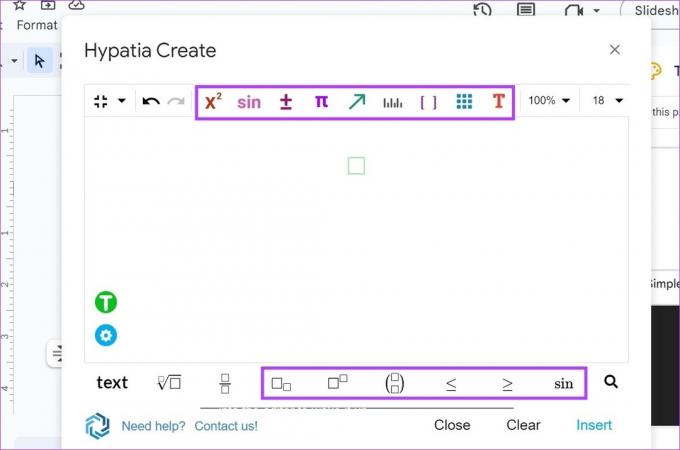
10. darbība: Varat arī izmantot īpašo daļskaitļu ikonu, lai pakalpojumā Google prezentācijas pievienotu vienkāršas daļskaitļus.

11. darbība: Kad tas ir izdarīts, noklikšķiniet uz Ievietot.

Tādējādi vienādojumi tiks ievietoti pakalpojumā Google prezentācijas. Ja vēlaties veikt kādas izmaiņas vienādojumā vai pievienot citus vienādojumus, veiciet iepriekš minētās darbības, lai vēlreiz atvērtu logu Hypatia Create. Pievienojiet vai izdzēsiet to, ko vēlaties, un pēc tam noklikšķiniet uz Ievietot, lai prezentācijai pievienotu atjaunināto vienādojumu.
Bieži uzdotie jautājumi par vienādojumu ievietošanu pakalpojumā Google prezentācijas
Jā, ķīmiskās formulas var rakstīt arī Google dokumentos. Izmantojiet iepriekš minētās darbības, lai pievienotu MathType papildinājums pakalpojumā Google prezentācijas. Pēc tam, izmantojot papildinājumu, pievienojiet ķīmiskās formulas pakalpojumā Google prezentācijas. Turklāt varat izmantot šo papildinājumu, lai pievienotu vienādojumus arī pakalpojumā Google prezentācijas.
Jā, jūs varat noņemt vienādojumus no pakalpojuma Google prezentācijas. Vienkārši dodieties uz atbilstošo prezentācijas slaidu un izmantojiet atpakaļatkāpes taustiņu vai dzēšanas taustiņu, lai noņemtu vienādojumu.
Tā kā nav pieejams vietējais atbalsts, varat izmantot MathType pievienojumprogrammu vai Vienādojumu redaktors ++ papildinājums, lai pakalpojumā Google prezentācijas pievienotu LaTeX vienādojumu.
Pievienojiet vienādojumus pakalpojumā Google prezentācijas
Vienādojumu ievietošana pakalpojumā Google prezentācijas nekad nav bijusi tik vienkārša, un mēs ceram, ka mūsu ceļvedis palīdzēja jums labāk izprast šo procesu. Ja vēlaties iegūt vairāk padomu par formatēšanu, skatiet mūsu citu rakstu, kurā paskaidrots, kā to izdarīt mainiet fonu un izkārtojumu pakalpojumā Google prezentācijas.
Pēdējo reizi atjaunināts 2023. gada 19. aprīlī
Iepriekš minētajā rakstā var būt ietvertas saistītās saites, kas palīdz atbalstīt Guiding Tech. Tomēr tas neietekmē mūsu redakcionālo integritāti. Saturs paliek objektīvs un autentisks.